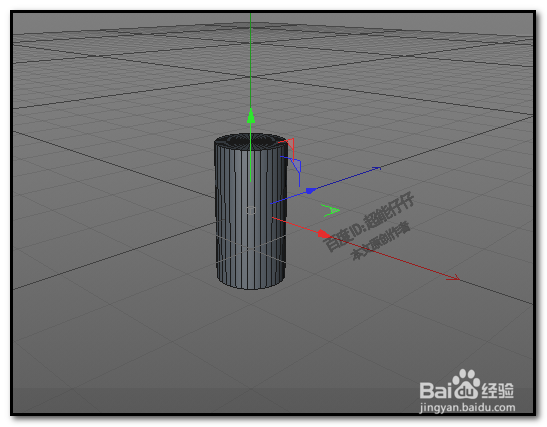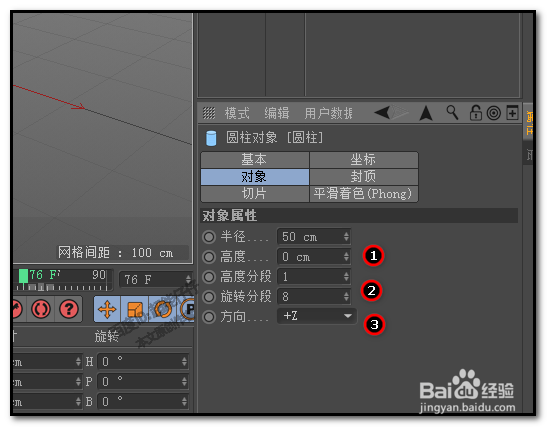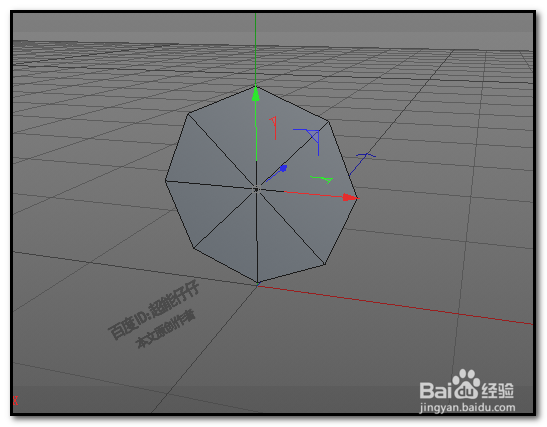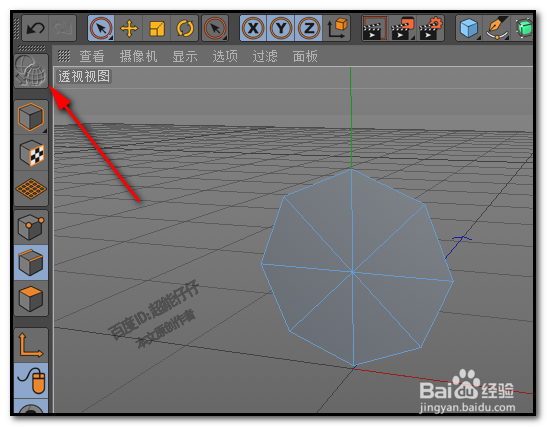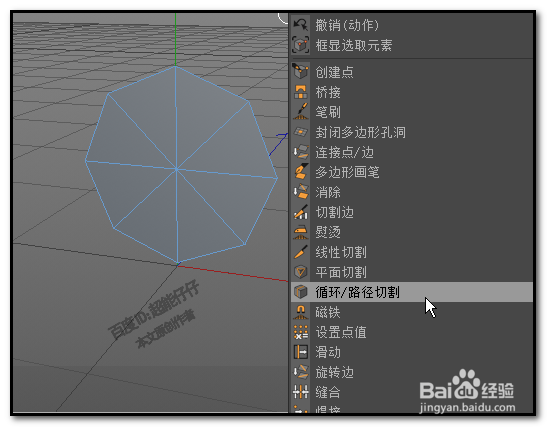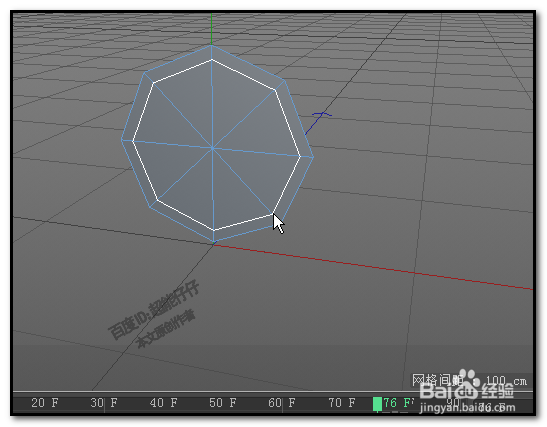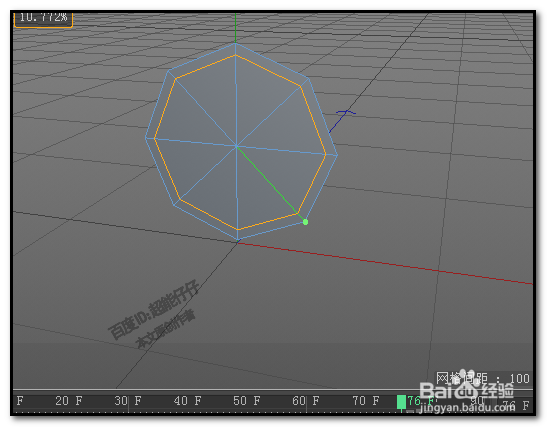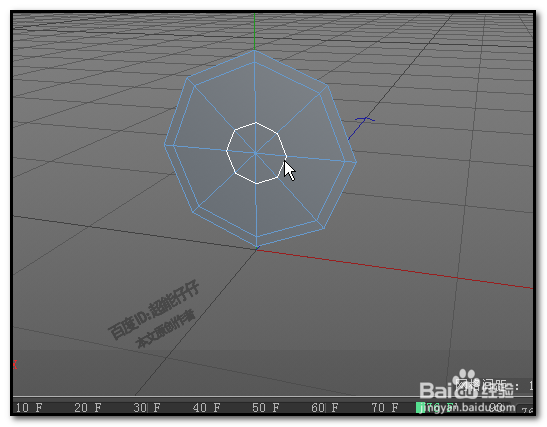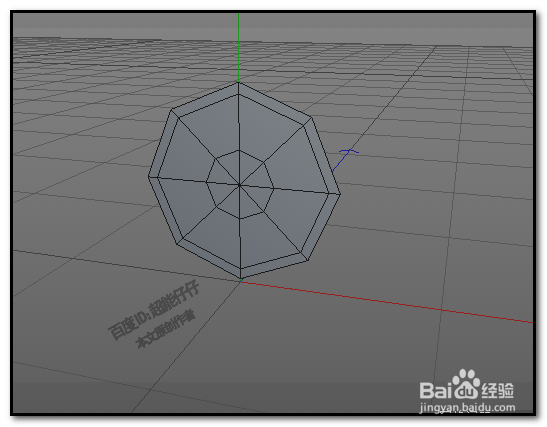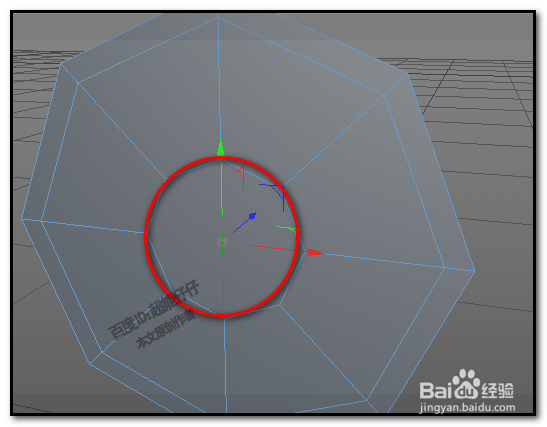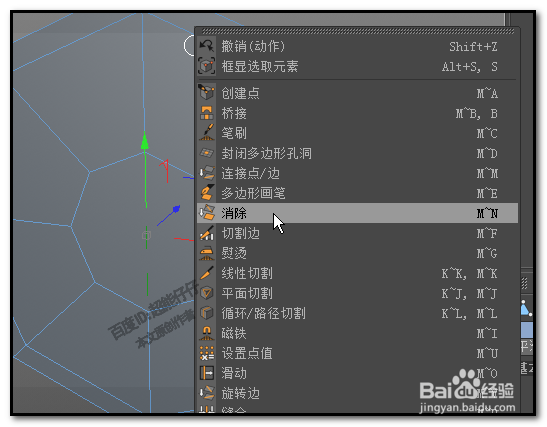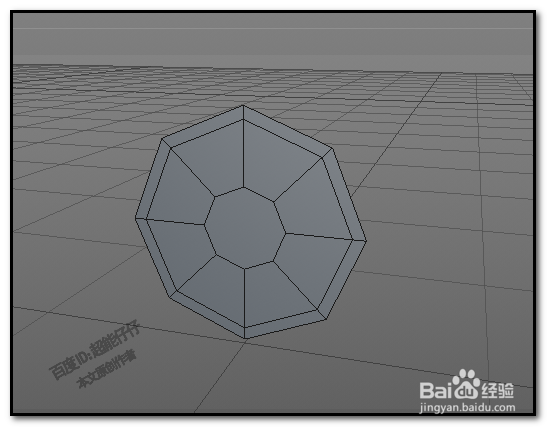怎么用c4d圆柱体制作成八角面
1、创建一个圆柱体;然后,在圆柱体的属性面板,把高度、旋转分段和方向都一 一进行设置。
2、把“高度”设置为0;把“旋转分段”设置为8;把“方向”设置为+Z
3、按下C键,或是点界面左上角的图标,把模型转为多边形。按NB,光影着色(线条)
4、鼠标右击,弹出菜单点:循环/路径切割这时,鼠标放在模型的线上,会出现一圈的白色线,随着鼠标移动而改变位置。
5、确定好位置,点击下鼠标,加一条圈线。同样操作,在里面再加一圈,
6、选中边模式的图标,再按数字9,实时选择工具,选中如图中所示的的所有线;按SHIFT键可操作连续选中。
7、选中目标线后,右击,弹出菜单中点:消除。把选中的线全部消除掉。一个像八卦的八角面就生成了。
声明:本网站引用、摘录或转载内容仅供网站访问者交流或参考,不代表本站立场,如存在版权或非法内容,请联系站长删除,联系邮箱:site.kefu@qq.com。
阅读量:35
阅读量:23
阅读量:94
阅读量:79
阅读量:75